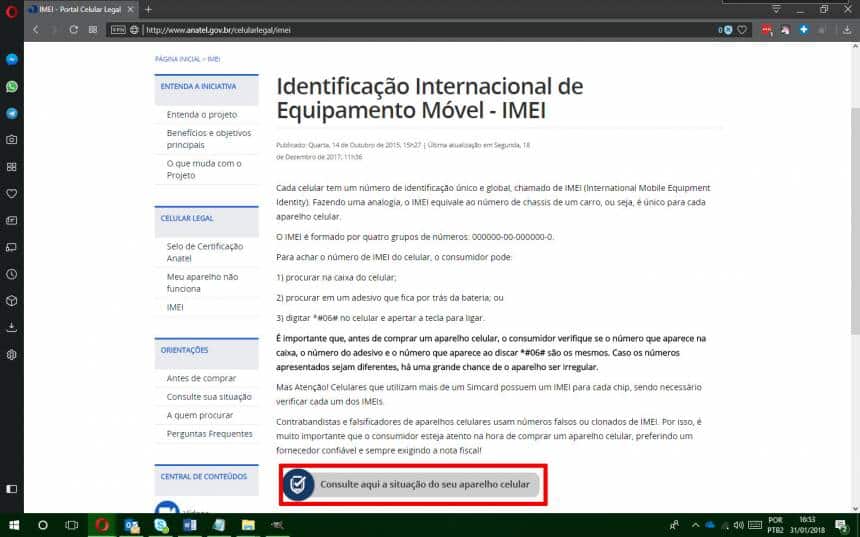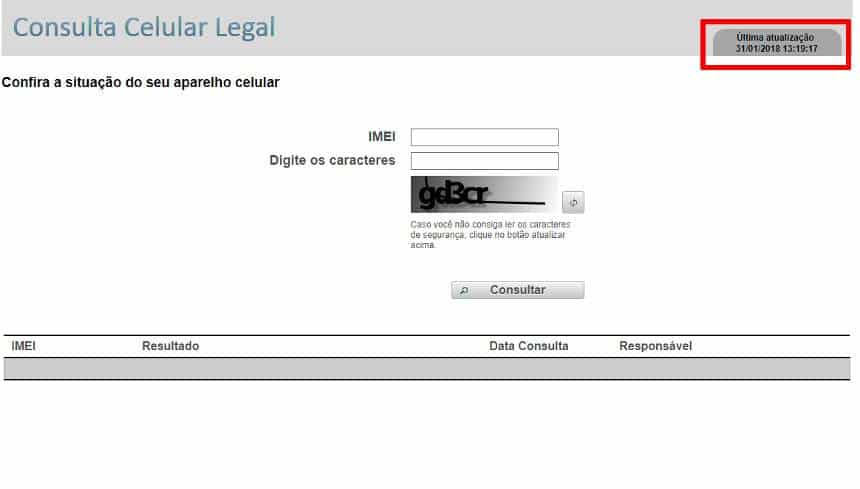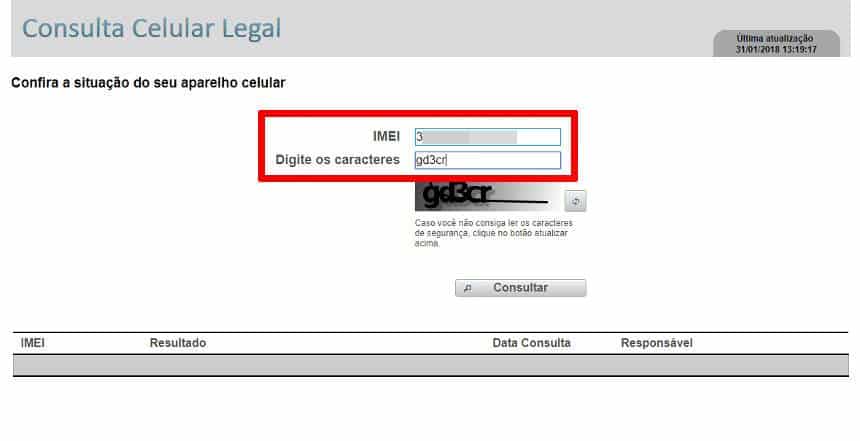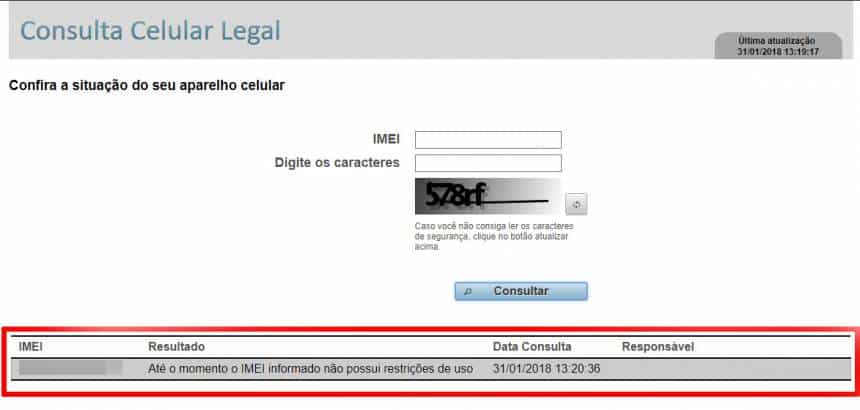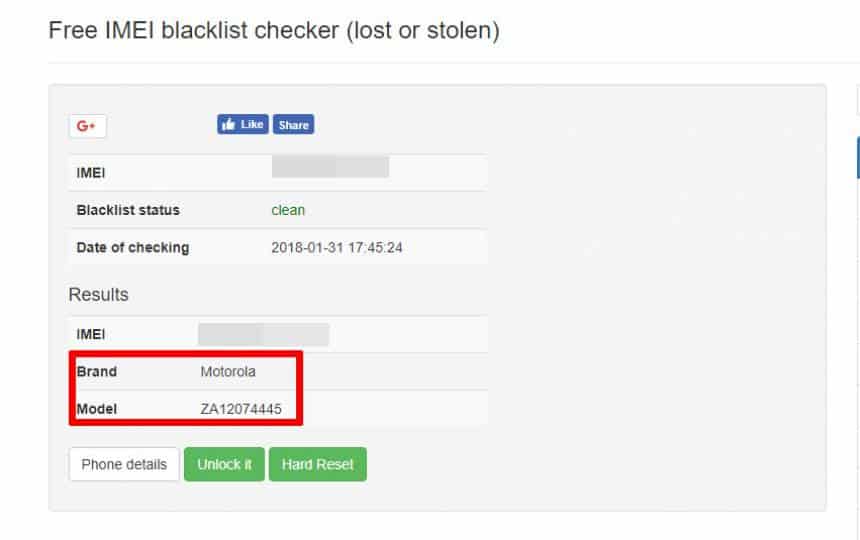A perda de velocidade dos gadgets não costuma ser o resultado de apenas uma causa (o recente problema de bateria da Apple é uma rara exceção) mas sim de uma conjunção de diversos fatores, e é por isso que os problemas variam entre os dispositivos (mesmo da mesma marca e modelo) e podem ser aliviados até certo ponto em alguns casos. Tanto o hardware quanto o software podem ser os culpados, e é por isso que um reset de fábrica não resolve necessariamente todos os seus problemas de velocidade..
Lentidões de software
Toda vez que a Apple, Microsoft ou Google lançam uma nova atualização de sistema operacional, geralmente ela inclui recursos e aplicativos mais potentes. Ao mesmo tempo código mais antigo e menos eficiente pode ser ignorado e deixado como está. O efeito cumulativo é que o seu smartphone ou laptop está tendo que trabalhar mais para chegar aos mesmos resultados, e mais peso é colocado sobre ele.
É a mesma história com aplicativos de terceiros, conforme desenvolvedores atualizam seu código para se aproveitar do hardware mais novo e usar recursos adicionais –um componente extra de mensagens instantâneas aqui, um novo filtro de realidade aumentada ali– enquanto o hardware continua inalterado.
Dê uma olhada no iTunes, se você conseguir. Ele é constantemente mais recheado de novas funções, embora geralmente continue fazendo o mesmo trabalho que sempre teve que fazer no passado, tirar música de CDs a tocar músicas da internet. Não é de impressionar que um aplicativo desses gradualmente pareça ficar mais lento com o tempo, mesmo que você não esteja construindo uma biblioteca de mídia cada vez maior.
Imagem: captura de tela
Se os mais recentes smartphones e laptops têm melhores capacidades de hardware, então os desenvolvedores inevitavelmente vão tirar vantagem delas ao introduzir recursos mais avançados ou otimizando seu código. Tudo tranquilo se você pegou um dispositivo de ponta nos últimos 12 meses, mas gradualmente dispositivos mais antigos tem maior dificuldade em se manter à frente das mudanças de código e eventualmente serão deixados para trás completamente.
E tudo acaba sendo atualizado diversas vezes, causando um efeito às vezes conhecido como entropia de software: Certos pedaços do código (como as APIs que ficam no próprio sistema operacional) precisam de algum espaço de manobra por diversos motivos que não os próprios aplicativos interagindo com eles, e pegam emprestados cada vez mais do hardware e outros aplicativos. Quanto mais aplicativos e desenvolvedores entram nesse “sistema”, mais problemas aparecem, o que ressalta uma das vantagens de ter uma abordagem mais controlada do sistema operacional e aplicativos, como a Apple faz.
Antes de você colocar toda a culpa nos desenvolvedores de software, saiba que você também está contribuindo para isso. Conforme você usa aplicativos de telefone e desktop você acrescenta complexidade com os seus dados de usuário, suas preferências de configuração, seus arquivos salvos e assim em diante. Um aplicativo de podcast que você configurou e encheu de conteúdo vai ocupar mais espaço e mais recursos do sistema do ele que ocupava quando foi instalado.
Por exemplo, a maioria de nós está continuamente acrescentando mais extensões aos nossos navegadores, e configurando mais programas para serem abertos ao mesmo tempo que o Windows ou o MacOS, e tudo isso aumenta a pressão sobre o hardware que uma vez rodava tão suavemente.
O mero número de aplicativos e arquivos também faz a diferença: seja no computador, tablet ou celular –nenhum dispositivo gosta de ficar sem espaço de armazenamento. Em termos amplos implica em menos espaço de manobra para o sistema operacional lidar com os aplicativos abertos que você tem, além dos arquivos que você tem salvos, e isso pode levar a uma performance lenta e eventualmente quedas de sistema quando o tanto de espaço livre disponível ficar realmente pequeno.
Imagem: captura de tela
Novamente, tanto o aplicativo quanto os usuários contribuem. Aplicativos às vezes não limpam arquivos temporários e redundantes tão bem quanto poderiam (graças a bugs ou outros problemas, ou simplesmente má programação), enquanto nós normalmente salvamos um monte de fotos e vídeos ao armazenamento interno de nossos dispositivos. Sistemas operacionais modernos são bem melhores em lidar com isso com o tempo, apesar de ainda ser um problema, especialmente se você tem um dispositivo mais velho.
O Windows, por exemplo, pede uma ajuda ao HD quando a memória RAM fica cheia quando você está jogando ou editando um vídeo. Se esse espaço é restrito, leva mais tempo para o sistema operacional lidar com todos esses dados o que pode causar lentidão no sistema.
Por fim, para desktops e laptops, existe o lado da segurança. Se você permitiu vírus ou malwares entrarem no seu sistema, eles vão usar espaço em disco e da memória, além de outros recursos do sistema. Eles podem também deliberadamente tentar sabotar outros programas. Se você perceber uma queda repentina de desempenho, provavelmente é uma boa ideia fazer uma varredura geral de segurança.
Lentidão de hardware
A maioria da lentidão que você vai ver nos seus dispositivos é por causa do software ficando mais inchado e mais sofisticado conforme o hardware continua o mesmo, mas também existem alguns desgastes físicos em jogo, especialmente nas baterias.
As baterias dentro do seu laptop ou smartphone vão desgastar com o tempo – é apenas algo natural da tecnologia. Sozinho isso não deve ter um impacto direto na velocidade do seu dispositivo, mas vai significar que você começa a ter menos tempo entre as cargas, é por isso que os fabricantes fornecem guias de como cuidar da sua bateria.
Mais uma vez, não deve afetar diretamente a performance, a não ser que os fabricantes estejam usando o seu CPU para compensar uma bateria que está envelhecendo, como a Apple recentemente admitiu fazer. Uma bateria que está mais pra lá do que pra cá também causa algumas quedas de sistema, mas os seus aplicativos devem ainda estar rodando na mesma velocidade.
Imagem: Gizmodo
A mesma coisa acontece com dispositivos de armazenamento mecânicos. Os discos rígidos só ficam notadamente mais lentos logo antes de desistir totalmente da vida, apesar de ser verdade que a má programação e quedas de energia possam ocasionalmente causar problemas, que, por sua vez, dão ao sistema operacional mais trabalho pra fazer, o que pode causar impacto na performance. Se o seu HD estiver constantemente sendo usado ou rodando em alta temperatura, então é provável que ele dê problemas mais rápido, mas novamente, não vai ser um grande fator em uma queda gradual de velocidade do sistema.
Quanto às unidades de estado sólido (SSD) e a memória flash dos seus dispositivos móveis, você só vai ver quedas de velocidade se a falta de espaço for um problema, como já mencionamos. Como com HDs antigos, elas não ‘desgastam’ ou ‘envelhecem’ gradualmente – elas têm uma vida útil finita, mas geralmente elas mantêm um grau respeitável de performance até o fim.
Enquanto isso, componentes como a memória e a CPU não ficam mais lentos com o tempo, ou ao menos muito pouco, quantidades imperceptíveis que você não vai ver durante o tempo de vida do seu dispositivo. Esses componentes podem falhar, mas contanto que eles funcionem, eles vão trabalhar basicamente no mesmo nível –se o seu dispositivo ficou mais lento, é quase certeza que não foi porque o seu processador ou memória desgastaram gradualmente.
Imagem: AMD
Tudo isso indica que as dicas comuns são sempre os melhores métodos de manter o seu dispositivo funcionando o melhor possível: Mantenha tanto quanto espaço livre puder, instale o menor número possível de aplicativos que você conseguir, mantenha esses aplicativos o mais enxutos possível e atualize tanto os seus aplicativos quanto o sistema operacional sempre que tiver a chance.
Reinstalar o seu sistema operacional ou resetar o seu celular pode fazer uma grande diferença porque isso corta a maioria dos fatores problemáticos que citamos acima, mas a não ser que você resete para o sistema operacional que veio com o dispositivo, ele não vai rodar tão rapidamente, até mesmo antes de você começar a instalar os seus aplicativos e atualizações do sistema de novo.
A não ser que você mantenha o seu telefone ou computador em um estado límpido e puro, nunca instalando ou modificando nada novo, uma lentidão gradual é inevitável, mesmo que você possa minimizá-la até certo ponto.
Fonte: http://gizmodo.uol.com.br/por-que-dispositivos-ficam-mais-lentos/